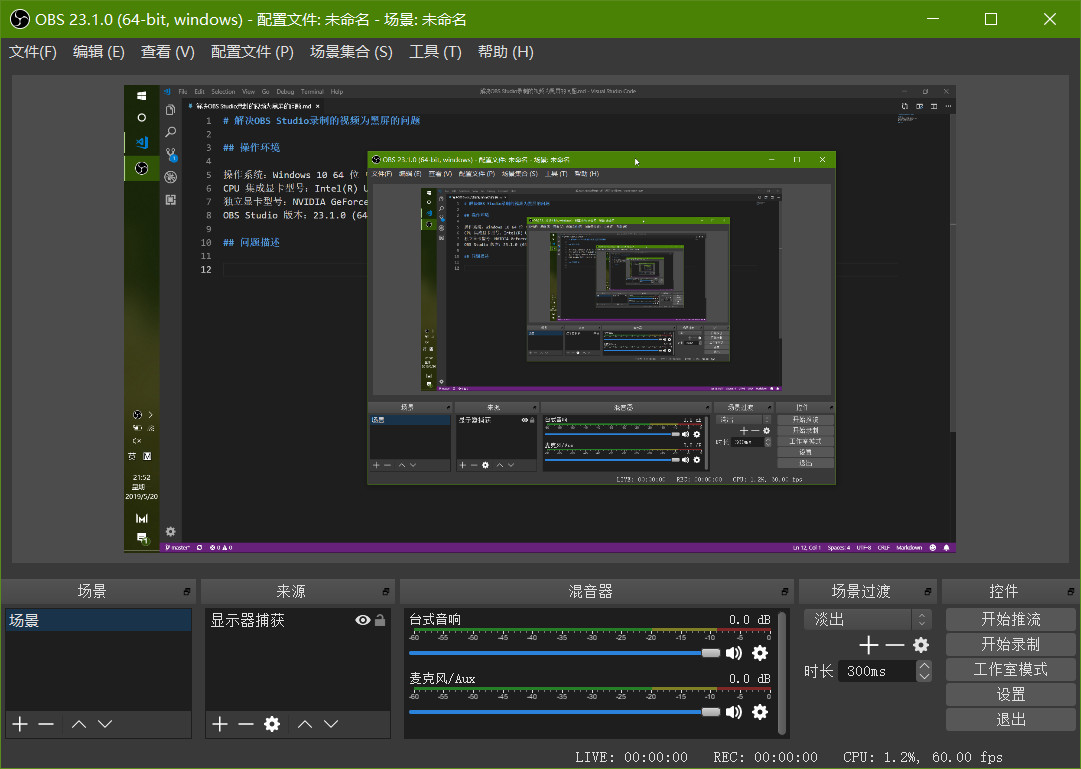操作环境
操作系统:Windows 10 64 位 中文家庭版
CPU 集成显卡型号:Intel(R) UHD Graphics 620
独立显卡型号:NVIDIA GeForce MX150
OBS Studio 版本:23.1.0 (64 bit)
问题描述
我在 OBS Studio 的官网上下载安装了 OBS Studio, 但是,安装完成之后,在“来源”中添加“显示器捕获”之后预览框和录制得到的视频都是黑屏,如图 1:
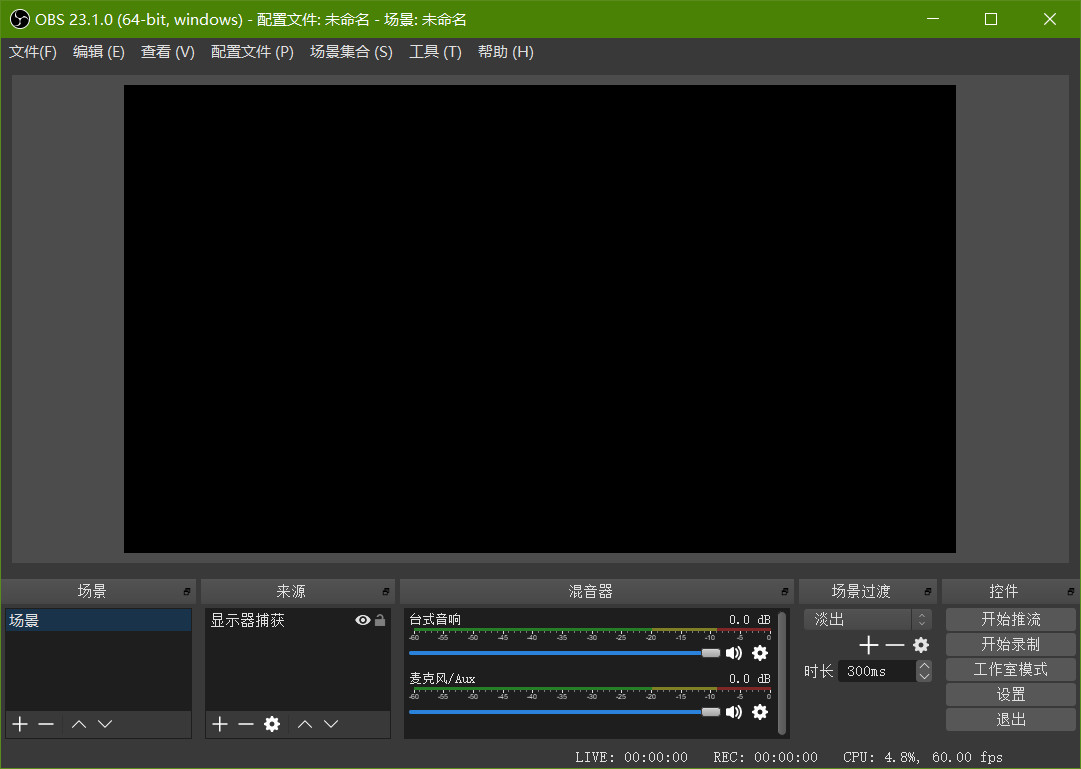
解决过程
安装包是从官网下载的,安装过程没有报错,启动过程也没有报错,但是却捕捉不到显示器中的图像。首先考虑的是软件兼容性的问题,但是在我将兼容性设置成 “Windows 7″并且赋予 OBS Studio 管理员权限之后,录制得到的图像仍然是黑屏。这说明该问题的产生不是由于兼容性或者权限问题导致的,因此,随后我又将兼容性和权限恢复到了默认的状态。另一个需要考虑的问题就是显卡了。我的这台电脑有两个显卡,一个是英特尔 CPU 上的集成显卡,另一个是英伟达的独立显卡。根据我查找到的数据,OBS Studio 只能捕捉到和自己使用相同显卡的窗口或者程序。由于我是想要录制桌面的视频,因此,我在 Windows 10 的“任务管理器”中查看了“桌面窗口管理器(dwm.exe)”所使用的显卡是哪一个,结果发现,桌面窗口管理器使用的集成显卡,如图 2:

根据上面的分析可以知道,只需要把 OBS Studio 使用的显卡设置成集成显卡应该就可以完成对屏幕的录制。首先打开“NVIDIA 设置”,依次打开“管理 3D 设置 / 程序设置”,之后使用“添加”按钮找到 OBS Studio 并添加,这时我发现,我这台电脑上的 OBS Studio 此时使用的是“高性能 NVIDIA 处理器”,如图 3:
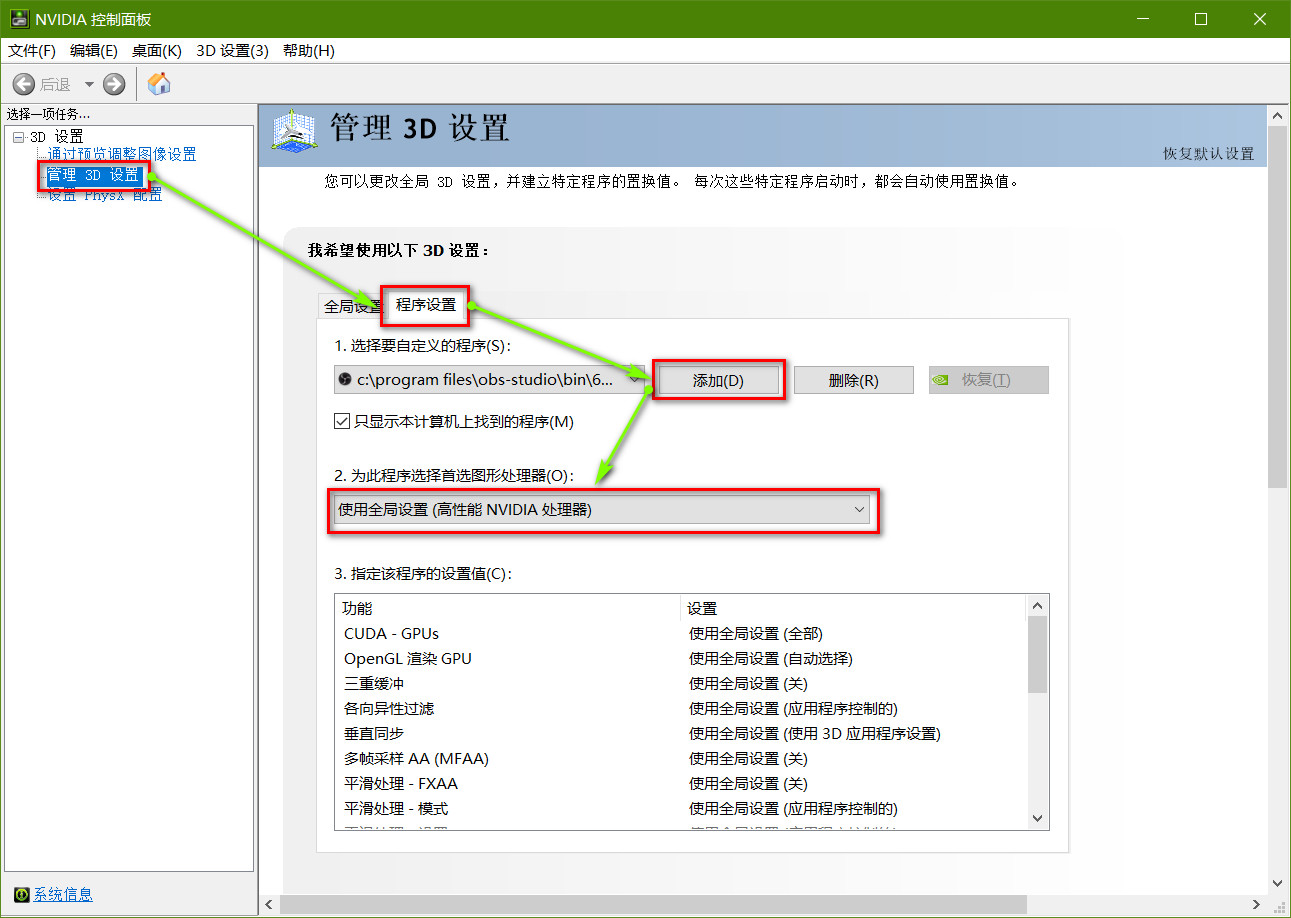
把 OBS Studio 使用的处理器更换成集成显卡,如图 4:
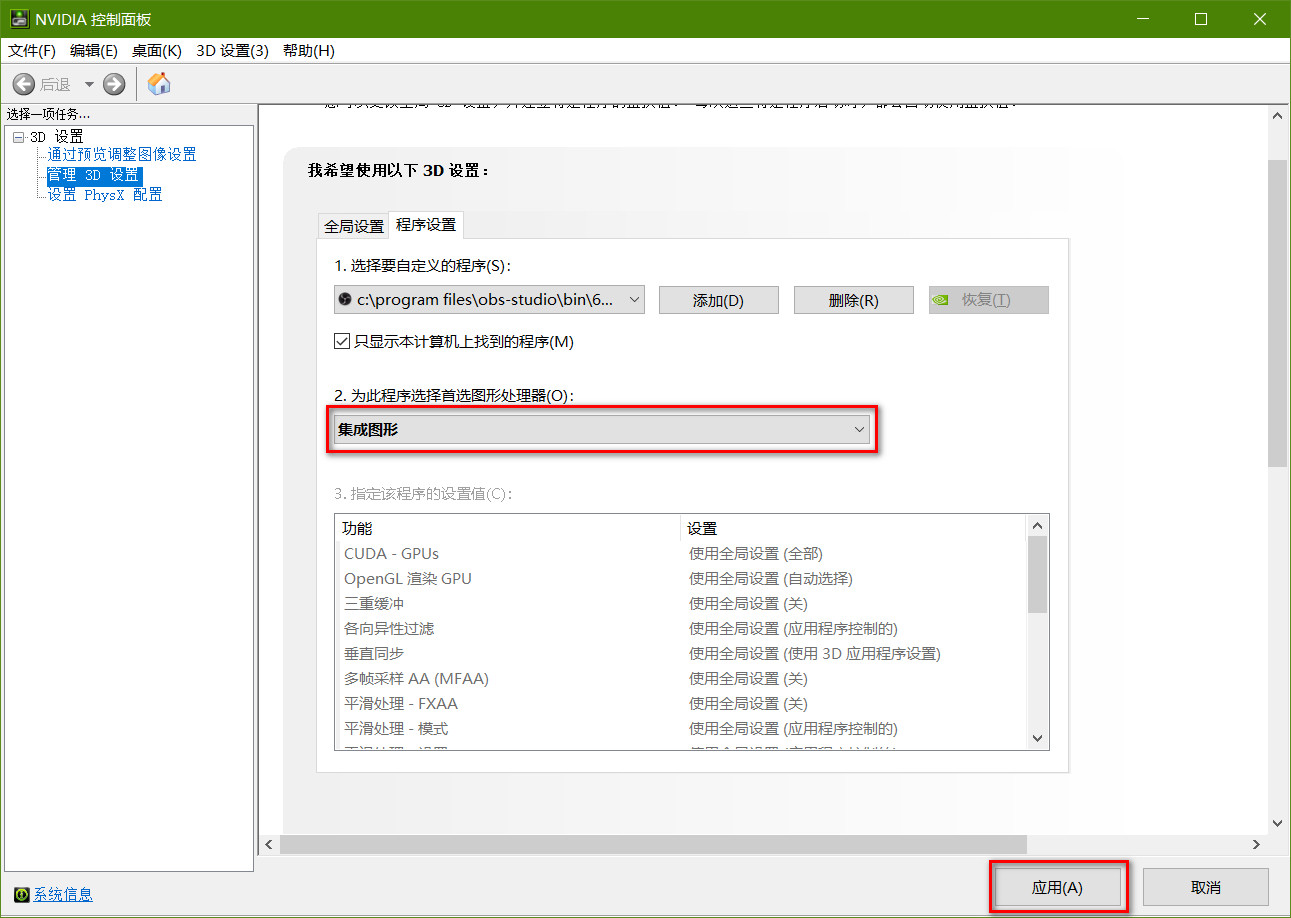
之后重新打开 OBS Studio, 这时就可以录制桌面视频了,如图 5: